
DOPORUČENÉ: Jak opravit rozmazané písmo v systému Windows 10.
V dřívějších verzích systému Windows 10 jsme mohli změnit velikost textu nabídky, záhlaví, zpráv, ikon a popisů, ale tato funkce byla odstraněna z aktualizace Creators Update (verze 1703)..
Jak asi víte, můžete změnit velikost textu nebo písma zvětšením měřítka (Možnosti → Systém → Displej), ale zvětšení měřítka zvětší nejen velikost textu, ale také velikost všech prvků na obrazovce. Uživatelé, kteří potřebují změnit pouze velikost textu beze změny ostatních zobrazovaných položek, mají velmi omezené možnosti..
Naštěstí Microsoft zaslechl uživatele. V systému Windows 10 Redstone 5 existuje způsob, jak změnit velikost textu beze změny měřítka nebo rozlišení. Velikost textu můžete změnit v "Průzkumníku", "Desktop", "Nastavení", "Start", "Ovládací panely" a dalších oblastech operačního systému pomocí několika kliknutí myší. Tato funkce je nezbytná pro uživatele PC, kteří používají displeje s vysokým rozlišením..
K dispozici je také samostatný nástroj s názvem Systémová velikost písma Changer, to může změnit velikost písma názvu, nabídky, zprávy okno, ikony a popisky.
Metoda 1 ze 2
Změna velikosti textu v systému Windows 10 pomocí aplikace Nastavení.
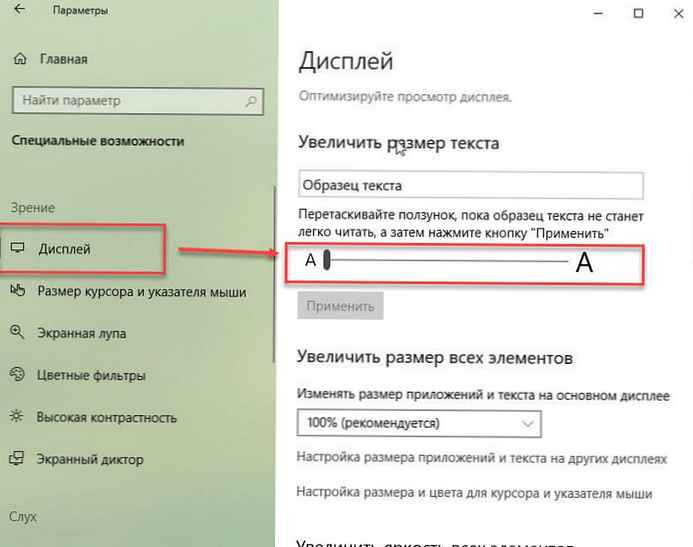
Podle pokynů níže změňte velikost textu v systému Windows 10.
Krok 1. Přejděte do aplikace Volby → Usnadnění → Displej.
Krok 2. V sekci "Zvětšit velikost textu" posunutím jezdce doprava zvětšíte velikost textu / písma. Chcete-li text zmenšit, přesuňte jej doleva. Přímo nad posuvníkem uvidíte předběžný výsledek.
Krok 3. Pokud jste s velikostí textu / písma spokojeni, klikněte na Použít. Nová velikost písma bude použita během několika sekund..
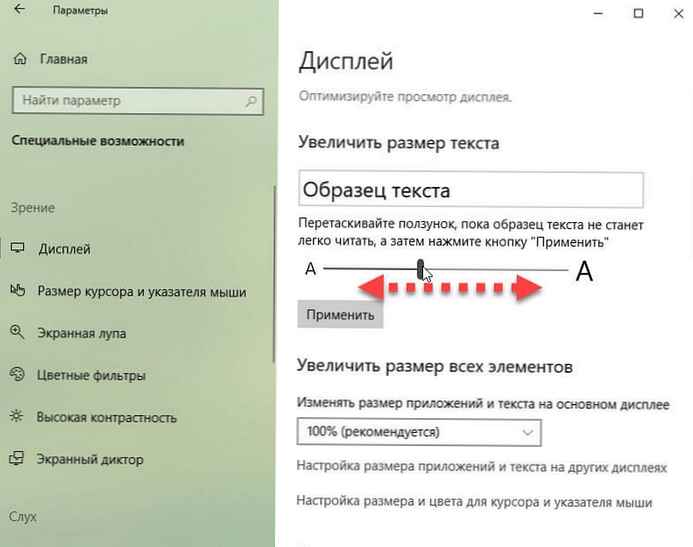
POZNÁMKA: Pokud je sekce "Zvětšit velikost textu" chybí, je to pravděpodobně proto, že vaše verze není Windows 10 - 1809.
Metoda 2 ze 2
Změnit velikost písma pomocí „System měnič písma ".
Nyní pro vás nastavte nejoptimálnější velikosti: text záhlaví, nabídek, nápisů ikon na ploše, okno se zprávami a některé prvky rozhraní - praktický nástroj, který přišel na pomoc uživatelům Windows 10 System měnič písma.
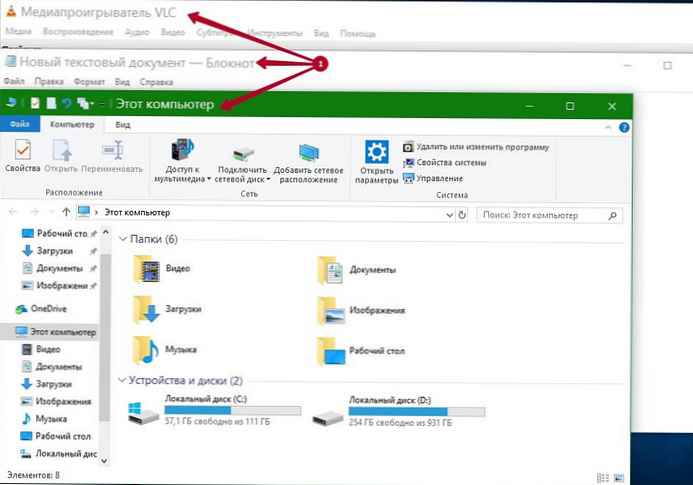
Systémový měnič písma: je to přenosný, malý program pro Windows, který lze spustit ihned po načtení, tj. bez instalace. Program je zcela zdarma, žádné reklamy a žádné další poplatky.
Program byl speciálně navržen tak, aby obnovil ztracené funkce v systému Windows 10, 7, 8.
Při prvním spuštění vám program nabídne uložení aktuálního nastavení písma a je dobré vytvořit zálohu, můžete snadno obnovit výchozí nastavení systémových písem. Záložní soubor je soubor registru, který můžete v registru systému Windows spustit a obnovit současný stav.
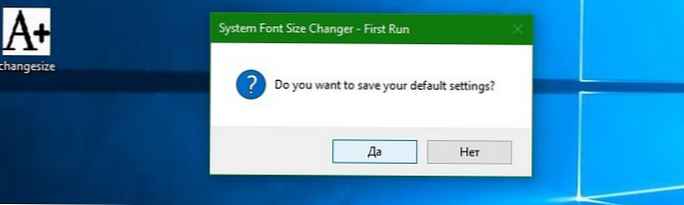
Program sám zobrazuje nastavení, která vám umožní snadno změnit písmo následujících prvků na zařízeních se systémem Windows 10:
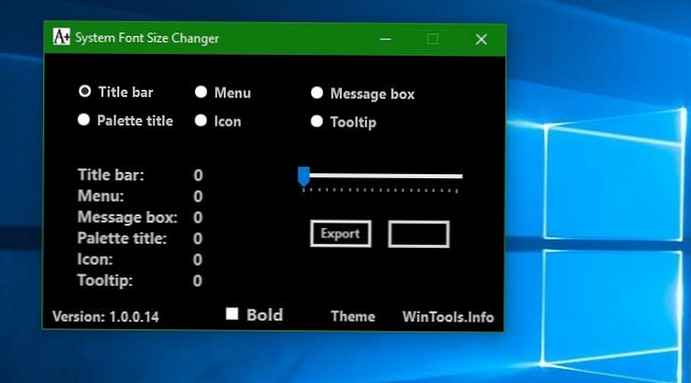
- Text nadpisu okna
- Menu
- Schránky zpráv
- Ikony titulků
- Popisky
Mezi temnými a světlými tématy můžete přepínat kliknutím na nápis Motiv. Vyberte jednu z položek a posunutím posuvníku doprava změňte velikost písma. Můžete také zvýraznit písmo pro každou podporovanou položku zvlášť..
Nová hodnota se zobrazí v rozhraní programu, jakmile kliknete na „Použít ". Vezměte prosím na vědomí, že je třeba vypnout nebo restartovat počítač, aby systém Windows 10 mohl použít změny velikosti písma..
Kromě toho poté, co jste nastavili potřebné velikosti písma pro: text záhlaví, nabídek a dalších prvků rozhraní systému Windows 10, můžete exportovat tato nastavení do souboru registru, což vám umožní v budoucnu program úplně opustit a pouze použít vytvořený vyladění registru..
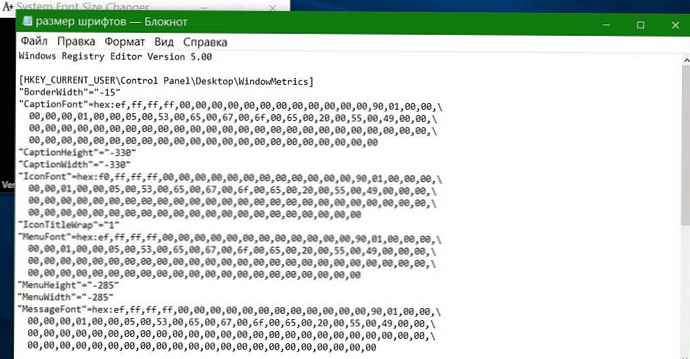
Závěr
Systémová změna písma usnadňuje změnu velikosti písma, operační systém ji používá k zobrazení názvů oken, ikon na ploše, zprávových polí a dalších prvků rozhraní. Program je přenosný, vyzve vás k vytvoření záložní kopie a také podporuje export aktuální konfigurace kdykoli pomocí tlačítka exportu v rozhraní programu.
Stáhnout archiv z Systémový měnič písma
Jak zvětšit písmo v aktualizaci Windows 10 Anniversary.
Známý fakt, společnost Microsoft odstranila řadu funkcí a možností systému Windows, počínaje systémem Windows 8. Jedním z nich byl vylepšený dialog pro úpravu vzhledu, který umožnil měnit různé aspekty, jako jsou barvy a rozlišení. V operačním systému Windows 10 existuje několik nastavení pro změnu velikosti textu, zbývající nastavení se odstraní kvůli skutečnosti, že se nevztahují na motivy / vizuální styly. Byly použitelné pouze na klasické téma, které bylo také vymazáno. Změna pouze velikosti textu může být pro některé uživatele stále lepší volbou než změna DPI celého systému, protože změna DPI často vede k problémům se škálováním.
Chcete-li zvětšit pouze velikost textu, klepněte pravým tlačítkem myši na plochu a vyberte položku v místní nabídce - Nastavení obrazovky.
Stránka se otevře. Systém → Obrazovka. Musíte kliknout na odkaz "Pokročilé možnosti obrazovky “ dole:
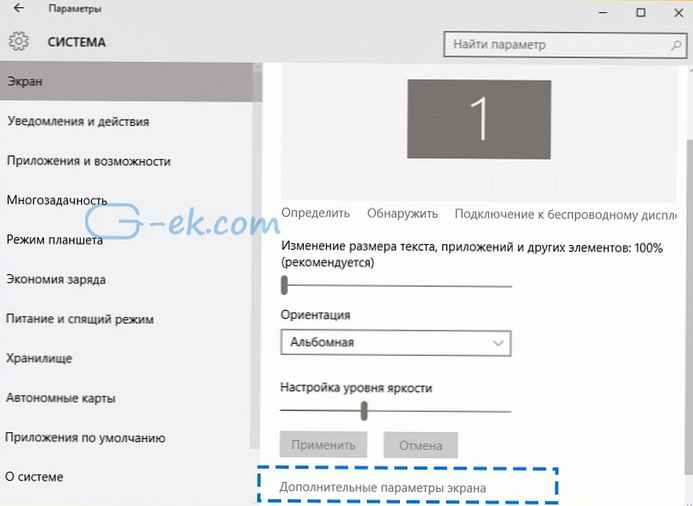
Poté se otevře nová stránka nastavení. Tam musíte kliknout na odkaz - “Další změna velikosti textu a dalších prvků “:
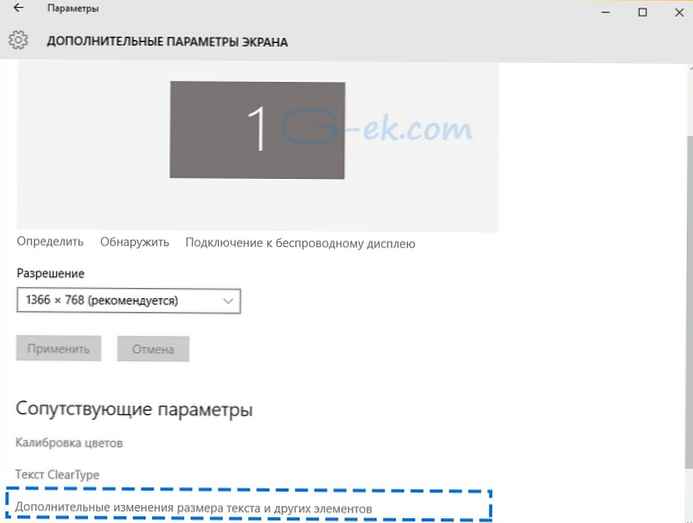
V okně, které se otevře, v části „Změnit pouze velikost textu “ v dolní části vyberte požadovanou položku v prvním rozevíracím seznamu a poté nastavte velikost a styl písma, o kterém si myslíte, že je pro vás vhodnější.
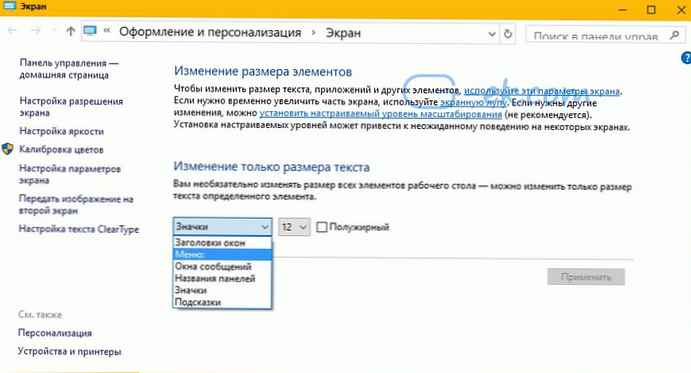
Výsledek bude vypadat takto:
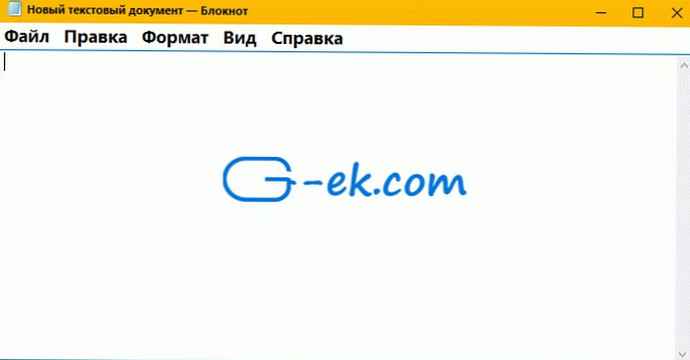
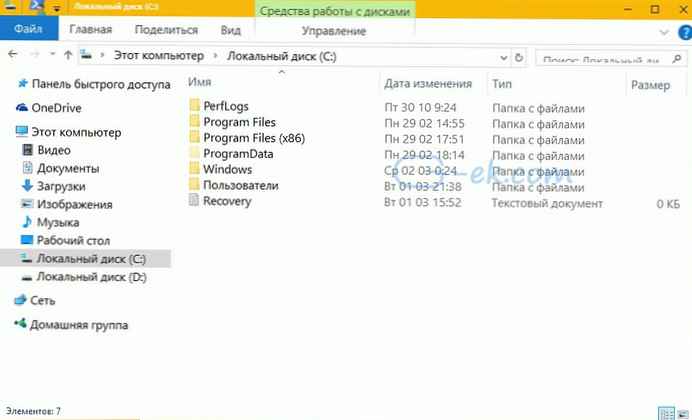
To je vše. Mějte prosím na paměti, že můžete změnit velikost textového řádku v záhlaví okna, rámečky zpráv, nabídky a ikony, popisy nástrojů, jako jsou popisy, protože popisky používají motivy v moderních verzích systému Windows. Pouze popisky ve starém stylu, které se zobrazí, když umístíte kurzor myši na tlačítko Zavřít / Minimalizovat / Minimalizovat.











